Trabajo con armaduras de tonalidad y cambios de compás
La armadura y el compás son eventos globales que afectan a todas las pistas del proyecto. Se pueden visualizar y editar las armaduras de tonalidad y compases en la Pista de compás, en la Lista de compases y en el Editor de partituras.
Nota: La Pista de compás debe estar visible y sin protección para poder seleccionar y copiar compases y armaduras.
Seleccionar Visualización> Pistas globales.
Por omisión, las pistas globales Marcador, Compás y Tempo pasan a ser visibles cuando se activa la visualización de pistas globales. Si la pista Compás no está visible, haga clic con la tecla Control pulsada (o con el botón derecho del ratón) en cualquier punto del área de cabecera “Pistas globales” y, a continuación, seleccione Compás en el menú de función rápida.
Seleccione Opciones > Abrir lista de compases.
Pulse Mayúsculas mientras hace doble clic en la Pista de cambios de compás y armadura.
La Lista de compases muestra los compases y armaduras en un editor de lista de estilos, junto con otros símbolos globales de la partitura como son los signos de repetición, dobles barras de compás, etcétera.
El compás determina el número de tiempos de un compás (mostrado en la regla de compases), definiendo así la rejilla de edición del área Organizar y los editores MIDI. El compás no afecta a la reproducción de pasajes de audio o MIDI.
Los compases sí afectan, sin embargo, a la visualización de la partitura. Si la posición de los compases se está utilizando para restringir una función a cierta parte del proyecto, se verán afectadas todas las funciones dependientes del compás elegido y de la posición de los compases (como la claqueta MIDI o las funciones de la ventana Transformación).
Los cambios de armadura solo afectan a la visualización de las notas MIDI en el Editor de partituras: no afectan a la reproducción de los datos MIDI. El compás inicial afecta, sin embargo, a la reproducción de bucles Apple Loops. Para obtener más información, consulte Uso de pistas globales con bucles Apple Loops.
Se pueden crear tantas armaduras como se desee. Si su proyecto ya contiene otros cambios de armadura, la inserción de un nuevo cambio de armadura cambiará la tonalidad a partir del punto de inserción hasta alcanzar el siguiente cambio de armadura.
Se puede guardar un máximo de nueve armaduras alternativas, que se mostrarán en la Pista de compás, en la Lista de compases y en la ventana Compás.
Creación de cambios de compás
Se pueden crear tantos compases distintos como se necesiten en un proyecto.
Desplace el cursor de reproducción hasta el compás deseado y ajuste el nuevo compás en la barra de transporte.
En el Editor de partituras, arrastre el compás desde la Caja de componentes hasta la posición del compás de destino.
Ajuste la Pista de compás con una altura tal que muestre las áreas de armadura y compás. Con la herramienta Lápiz, haga clic en el compás objetivo en el área de compás de la Pista de compás y, después, seleccione los ajustes en el cuadro de diálogo “Valor compás”.
Nota: Si lleva a cabo este procedimiento con la altura de la pista reducida, se creará un cambio de compás.

El campo de texto “Agrup. tiempos” permite determinar la agrupación de tiempos en compases compuestos. Es suficiente con introducir los números; por ejemplo, 223. Esto se convierte automáticamente en “2+2+3”. El número total de tiempos en el compás es calculado automáticamente por la suma de las cifras de este campo. Para mostrar la agrupación definida como numerador, la casilla “Imprimir numeradores por separado” deberá estar activada. Si no lo está, solo se mostrará como numerador la suma total. Sin embargo, la agrupación de tiempos afecta en ambos casos a la manera en que se unen las notas con barrados. Se puede modificar la agrupación automática en compases normales. En compás de 4/4, “1+1+1+1” produce cuatro grupos barrados (uno por tiempo) en lugar de los dos grupos mostrados por omisión.
Seleccione la opción “Ocultar compás” para ocultar el cambio de compás correspondiente en la impresión. El compás seguirá mostrándose en la pantalla, pero estará tachado y no se incluirá en el cálculo del espacio entre notas y símbolos. Como resultado, algunas notas pueden aparecer superpuestas en la pantalla, pero no en la impresión. Esta función se puede utilizar para anotar pasajes tipo cadenza, que contienen más notas de las que normalmente entrarían en el compás.
Haga clic en el botón “Crear cambio de compás” en la Lista de compases.
Creación de armaduras de tonalidad
Se pueden crear tantos compases distintos como se necesiten en un proyecto.
Con la herramienta Lápiz, haga clic en una posición del área de armadura de la Pista de compás y, a continuación, seleccione una tonalidad en la ventana Tonalidad.

Nota: Si desea desactivar el uso de dobles bemoles y dobles sostenidos, anule la selección de la opción “Deshabilitar bb, x”.
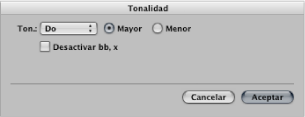
En el Editor de partituras, haga doble clic en un pentagrama entre la clave y el compás y, a continuación, seleccione una tonalidad en la ventana Tonalidad. También puede arrastrar la armadura desde la Caja de componentes hasta la posición del compás apropiada.
Haga clic en el botón “Crear armadura” en la Lista de compases.
Selección de armaduras
Se pueden seleccionar las armaduras en la Lista de compases y en la Pista de compás haciendo clic en ellas. Es posible realizar selecciones múltiples haciendo clic con la tecla Mayúsculas pulsada.
En la Pista de compás, se pueden seleccionar varios compases combinados con pasajes. Esta técnica es muy útil para copiar o mover partes enteras de una canción (junto con los cambios de compás). El comando Edición > “Seleccionar entre localizadores” puede ser de ayuda en esta situación.
Nota: Cuando hay una selección de marquesina activa, este comando de teclado ajusta la selección para que coincida con los localizadores.
Copia de compases y armaduras
Los compases y armaduras se pueden copiar en la Lista de compases o la Pista de compás. También es posible copiar todos los compases y armaduras de un proyecto a otro.
Los cambios subsiguientes son insertados en las posiciones de compás que corresponden a la distancia original desde el primer cambio copiado.
Pulse Opción y luego arrastre el compás y la armadura (de la Pista de compás) hasta la posición del compás deseada.
Haga clic en los compases y las armaduras de la Lista de compases o la Pista de compás para seleccionarlos. (Haga clic con la tecla Mayúsculas pulsada para realizar selecciones múltiples.)
Seleccione Edición > Copiar (o pulse Comando + C) para copiarlos en el Portapapeles.
Realice una de las siguientes operaciones:
En la Pista de compás: desplace el cursor de reproducción a la posición de inserción y seleccione Edición > Pegar (Comando + V).
En la Lista de compases: seleccione Edición > Pegar (o pulse Comando + V), escriba un valor de compás en el campo de introducción de texto Posición y, a continuación, pulse Retorno.
Seleccione compases y armaduras en la Pista de compás o la Lista de compases.
Seleccione Edición > Copiar (o pulse Control + C).
Todos los cambios de compás y armadura del proyecto de origen son copiados al Portapapeles.
Cambie al proyecto de destino.
Active la Pista de compás o la Lista de compases y luego seleccione Edición > Pegar (o pulse Control + V).
Los cambios de medida se pegan en el proyecto de destino.
Nota: Puesto que cualquier cambio de compás y armadura copiado se mezclará con los del proyecto de destino al pegarlo, este procedimiento solo debería utilizarse para copiar tales cambios en un proyecto en blanco (uno que no contenga cambios de compás y armadura, sino solo los ajustes iniciales).
Edición de compases y armaduras
Los compases y armaduras se pueden editar en el Editor de partituras y la Pista de compás haciendo doble clic en ellos. Aparecerá la ventana “Cambios de compás y armadura”, que permite realizar cambios. Los cambios pueden moverse por el procedimiento de arrastrar y soltar.
La herramienta Tijeras puede usarse en la Pista de compás para cortar los compases. Por ejemplo: para dividir un compás de 5/4 en uno de 3/4 y otro de 2/4, córtelo por el cuarto tiempo del compás de 5/4.
Si hace un corte en medio de un compás, en una sección en la que no cambie el compás, se insertarán los dos compases más cortos correspondientes y el compás original se retomará después del corte.
Del mismo modo, también es posible combinar dos compases adyacentes en uno más largo con la herramienta Pegamento de la Pista de compás.
Eliminar cambios de compás y armadura
Puede eliminar todos los cambios de compás y armadura de un proyecto, exceptuando el compás y la armadura iniciales.
Seleccione el compás en el Editor de partituras, la Lista de compases o la Pista de compás y, a continuación, seleccione Edición > Eliminar (o pulse Suprimir).
Consejo: Para borrar todos los eventos de compás, seleccione Edición > Seleccionar objetos similares después de seleccionar un compás y, a continuación, pulse Eliminar.
Haga clic en el cambio con la herramienta Borrador en el Editor de partituras, la Lista de compases, o la Pista de compás.
Creación y selección de compases y armaduras alternativas
Los compases y armaduras alternativos son precisamente eso: versiones alternativas de todos los compases y armaduras de la Lista de compases o la Pista de compás.
Seleccione Opciones > Alternativas de compás en la Lista de compases y, a continuación, seleccione una Lista de compases.
Seleccione un número del menú local Alternativa en la Lista de compases.
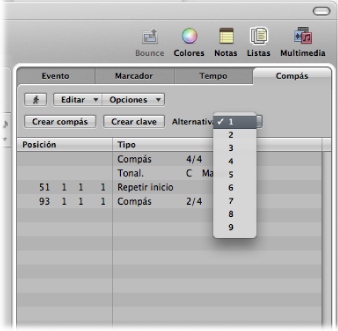
Seleccione un número del menú local Alternativa en la Pista de compás.
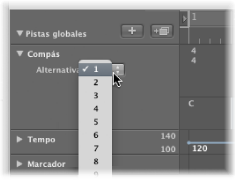
Para obtener toda la información sobre la inserción de compases, consulte Creación de cambios de compás y Creación de armaduras de tonalidad.
Seleccione el número adecuado en el menú local Alternativa de la Pista de compás o la Lista de compases.
Todos los pasajes MIDI se ven afectados y en la partitura se producen los cambios apropiados.